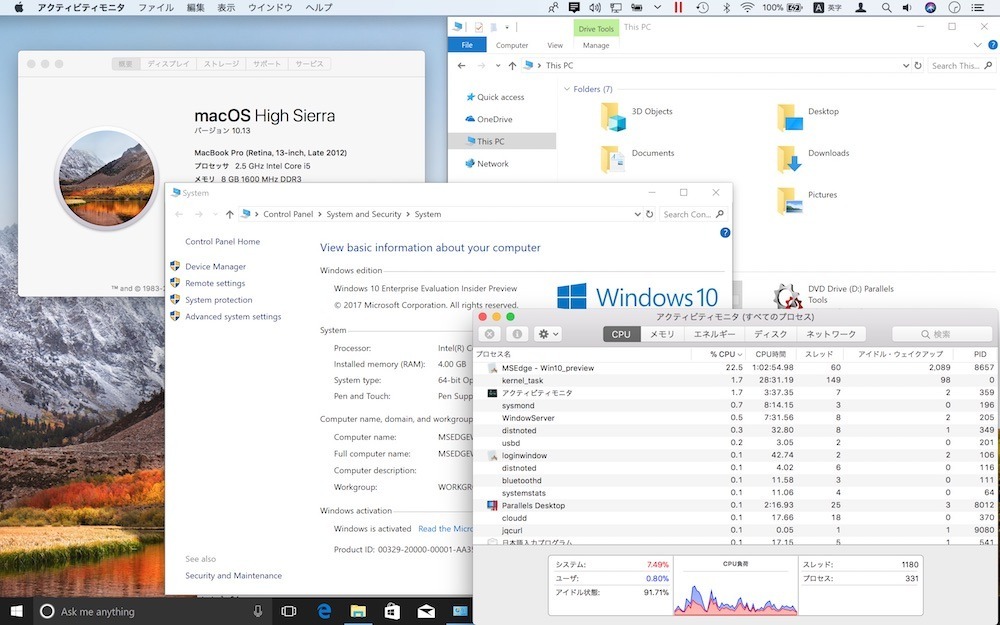iPadをセカンドディスプレイ化するならYam Displayが割安でいい感じです

13インチモデルを使っているともう少しディスプレイを広げたいって思う瞬間があります。今回は無料で試せるYam Displayを使ってiPad2をMacBook Proのサブディスプレイとしてどこまで使えるのか体験してみました。iPadをセカンドディスプレイ化したい場合、古くからあるDuet Display、iDisplayなどが候補に上がりやすいです。どちらも1,000円以上するアプリです、Yam Displayは無料版(7分の制限版)と有償版(960円)があり、有償版でも格安です。
無料版は、macのサブディスプレイとして使い始めて7分経過すると一旦接続が切れます。再度接続するとまた7分使うことができます。使い勝手は悪くなりますが、無料のままでも使い続けることが可能な感じでした。
それでは早速、iPad2にYam Displayアプリ、MacBook ProにYam Display for Mac(https://www.yamdisplay.com/)を入れてMacBook Proのサブモニタとしてどの程度使えるものかチェックしてみました。
こちらがその動きをまとめた動画になります。
通常のセカンドディスプレイ同等以上に使える感じです。(画面は小さいですが)
・反応に遅延がありません。だから小さい普通のディスプレイとして活用できると感じました。
・iPadを縦にしてセカンドディスプレイとして利用する、横にしてセカンドディスプレイとして利用する、このどちらも可能です。
・iPad側はタッチで操作することもできます。メインディスプレイにマウスカーソルを戻すのは、トラックパッドを使います。macのタッチ操作は新鮮でした。でもボタン小さくて押しにくいと感じました。
iPad2は古いですが、iOS9が入っています。Yam DisplayはiOS7以降に対応しているので全てのiPadに対応しているようです。
Yam Display for Macをインストールして、しばらくの間、VTDecorderXPCServiceというプロセスが一生懸命働いていました。少しディスプレイの反応が悪かったです。
使えない?って思いましたが、しばらくすると落ち着きました。先ほどの動画は、落ち着いた後の動きです。
iPadのセカンドディスプレイ化のメリット
・余っているiPadをなんとなく有効活用している気になれる!
・セカンドディスプレイとして機能する
・iOSシミュレータを動かすのにいい感じ
iPadのセカンドディスプレイ化のデメリット
・iPadの傾きを調整可能なスタンドが欲しくなる
・1時間程度使用後、iPad2がそれなりに発熱していた
・MacBookの少ないUSBポートを占有する
すでに別のサブディスプレイ使ってます。わざわざiPad使う必要ありますか?
ありません。
職場、オフィス、作業場ですでにサブディスプレイを使っている方はわざわざ試す必要はありません。
ただ、iPadには通常のディスプレイより軽いメリットがあります。ちょっと場所を変えてみようと会議室やいつもと違う席、カフェなどでセカンドディスプレイが欲しくなった場合にiPadをセカンドディスプレイ化するとメリットがあるかもしれません。
まとめ
iPad持っているけど、使ってないって方は、ぜひ一度試してみてください。USB有線なので意外と使えます。